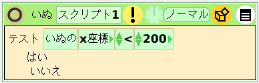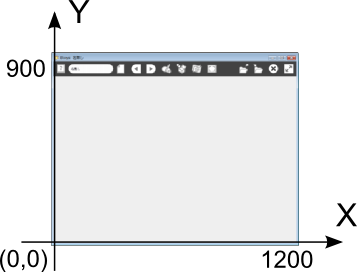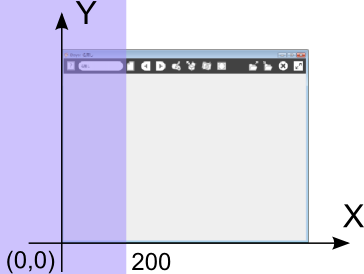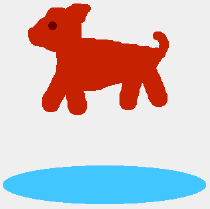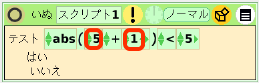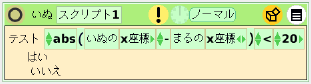|
サイズ: 1594
コメント:
|
サイズ: 1885
コメント:
|
| 削除された箇所はこのように表示されます。 | 追加された箇所はこのように表示されます。 |
| 行 17: | 行 17: |
| '''例''' | ==== 例1 ==== |
| 行 20: | 行 20: |
| . いぬのx座標が200より小さいとき'''はい'''の右の命令が行われ、 . それ以外のとき'''いいえ'''の右の命令が行われます。 |
. いぬのx座標が200より小さいとき'''はい'''の右の命令(記入されていません)が行われ、 . それ以外のとき'''いいえ'''の右の命令(記入されていません)が行われます。 . Etoysの座標はこのようになっています。 . {{attachment:zahyo02.png}} . したがって例1の条件が成り立つのは、色の付いた部分にあるときです。 . {{attachment:jouken15.png}} |
属性と条件
オブジェクトがある範囲内にあることを、どうやって判定したら良いでしょうか?
これまでは重なっているかという判定をつかってきました。
この方法では、2つのオブジェクトがちょっとでも触れていればはいとなりました。
座標を使う
位置は座標で表されているので、座標の値を使って判定ができます。
- ビューアでx座標の項目を表示し、項目名のところをつかんで引き出すとこのようになります。

- 属性値を設定するときは、矢印のところをつかんで引き出しましたが、今回はつかむところが異なります。
- このタイルは条件(テスト)の場所や、計算式の一部分に配置することができます。